化工之星ECSS网络版安装指南
- 格式:doc
- 大小:532.00 KB
- 文档页数:4
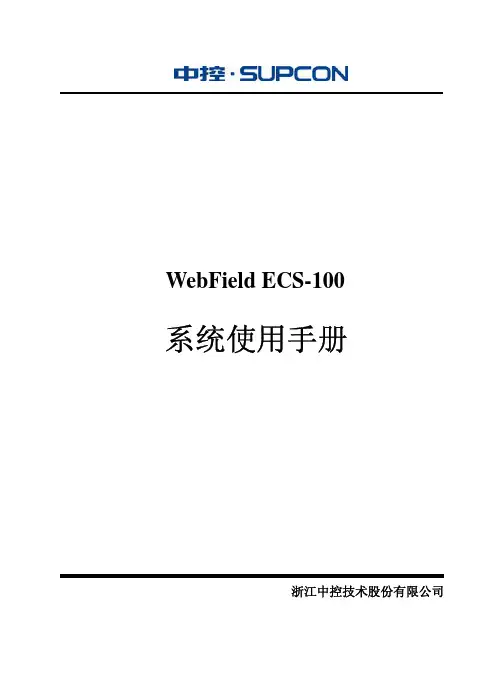
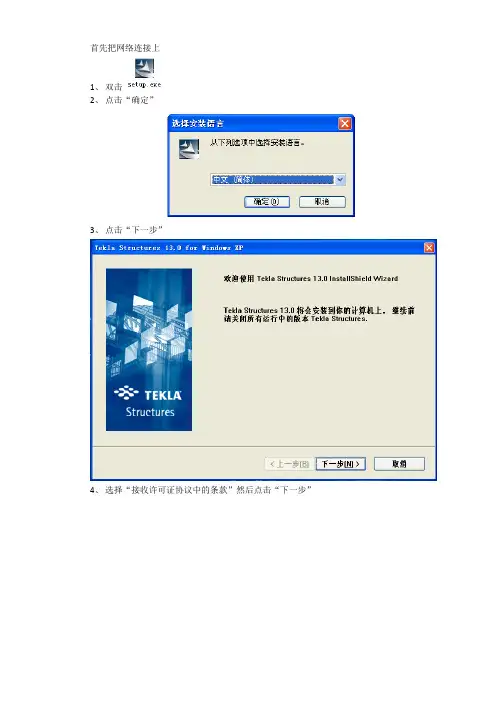
首先把网络连接上
1、双击
2、点击“确定”
3、点击“下一步”
4、选择“接收许可证协议中的条款”然后点击“下一步”
5、点击“下一步”
6、选择安装目录,然后点击“下一步”
7、选择模型的文件夹位置,然后点击“下一步”
8、选择第一项,点击“下一步”,
9、然后会弹出一个对话框,点击“取消”后出现下面这个对话框,这里我是全选的,然后点击“下一步”
10、点击“下一步”
11、选择环境,这里把中国也选上,然后点击“下一步”
12、选择语言,这里把中文选上,然后点击“下一步”
13、点击“下一步”
14、点击“下一步”
15、跳出来一个对话框,选择“NO”
16、点击“完成”
17、把安装程序下面MAGNiTUDE文件夹里的tekla.structures.13.0-patch.exe复制到
C:\TeklaStructures\13.0\nt\bin里双击它,点击“patch”,一会儿会弹出一个对话框,点击“保存”,然后点击“Exit”。
18、从程序里打开软件,选择Tekla Structres chs China
打开的界面
网上邻居——属性——本地连接——属性——选择第一个,点击“安装”
选择“客户端”,点击“添加”
选中NetWare 客户端服务,点击“确定”
然后重启计算机,开机后会出现一个对话框,点“确定”就行了。
如果这样还不行的话,我就没辙了。
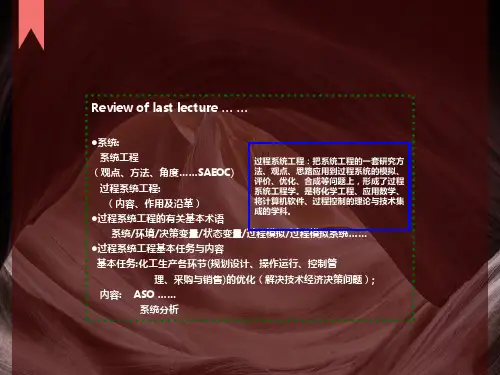
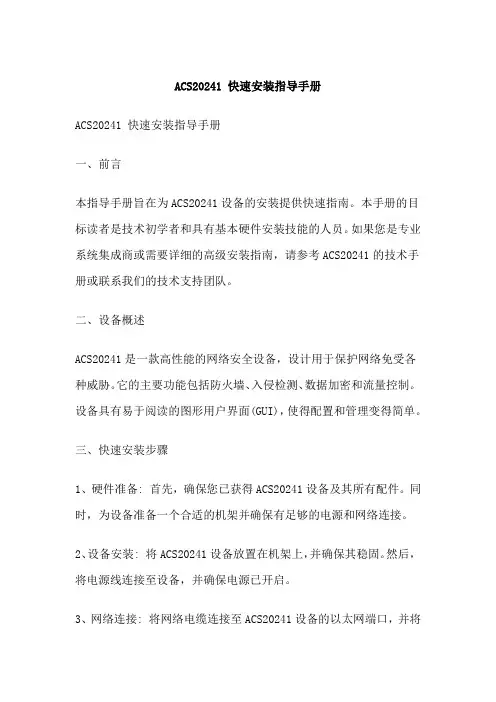
ACS20241 快速安装指导手册ACS20241 快速安装指导手册一、前言本指导手册旨在为ACS20241设备的安装提供快速指南。
本手册的目标读者是技术初学者和具有基本硬件安装技能的人员。
如果您是专业系统集成商或需要详细的高级安装指南,请参考ACS20241的技术手册或联系我们的技术支持团队。
二、设备概述ACS20241是一款高性能的网络安全设备,设计用于保护网络免受各种威胁。
它的主要功能包括防火墙、入侵检测、数据加密和流量控制。
设备具有易于阅读的图形用户界面(GUI),使得配置和管理变得简单。
三、快速安装步骤1、硬件准备: 首先,确保您已获得ACS20241设备及其所有配件。
同时,为设备准备一个合适的机架并确保有足够的电源和网络连接。
2、设备安装: 将ACS20241设备放置在机架上,并确保其稳固。
然后,将电源线连接至设备,并确保电源已开启。
3、网络连接: 将网络电缆连接至ACS20241设备的以太网端口,并将另一端连接至您的网络路由器或交换机。
如果您需要连接多个网络,请按照需要连接额外的网络电缆。
4、配置管理: 在ACS20241设备上打开GUI,并按照屏幕上的指示进行配置。
您将需要设置网络参数、安全策略和其他关键配置。
5、配置完毕后,您可以使用ACS20241设备提供的命令行接口(CLI)或GUI进行日常管理。
请确保您熟悉设备的命令集,以便在需要时进行故障排除。
四、常见问题及解决方案1、问题: ACS20241设备无法连接到网络。
解决方案: 检查网络电缆是否连接良好,并确保网络端口配置正确。
如果问题仍然存在,请联系您的网络管理员或技术支持团队。
2、问题: ACS20241设备的GUI无法访问。
解决方案: 检查设备的网络配置,并确保GUI服务正在运行。
如果问题仍然存在,请重新启动设备并尝试重新访问GUI。
如果问题仍然存在,请联系您的技术支持团队。
五、安全考虑事项在安装和使用ACS20241设备时,请务必遵守所有适用的安全规定和最佳实践。

仪表盘柜(DCS、PLC、ESD系统)安装通用施工工艺1 适用范围本工艺适用于仪表盘柜(DCS、PLC、ESD)的安装,固定,接线等。
2 编制依据2.1中华人民共和国行业标准《石油化工仪表工程施工技术规程》SH3521-1999。
2.2中华人民共和国国家标准《自动化仪表安装工程质量检验评定标准》GBJ131-90。
2.3中华人民共和国国家标准《工业自动化仪表工程施工及验收规范》GBJ93-86。
2.4中华人民共和国行业标准《石油化工施工安全技术规程》SH3505-1999。
3 施工工序图4 施工工艺及质量要求4.1施工准备4.1.1熟悉图纸,熟悉现场,认真阅读仪表说明书,掌握安装要领。
4.1.2施工方案准备:根据装置具体的盘柜型号、数量,确定盘柜安装方式、安装步骤、安装方法、质量标准等整体施工方案。
4.1.3施工机具准备:根据施工方案确定机具使用计划,按照计划准备施工机具。
4.1.4施工材料准备:根据整体施工方案进行材料准备工作,包括验收和防腐。
4.1.5做好技术交底。
4.2盘柜基础预制安装4.2.1盘柜基础型钢应在地面二次抹面前安装完毕,型钢基础制作应平直,牢固,外形尺寸与仪表盘尺寸应一致。
4.2.2仪表盘柜基础安装时,要和土建专业一起核对具体位置,预埋件等是否符合要求。
4.2.3仪表盘柜基础用槽钢等型钢制作,在安装前应进行除锈、防腐、槽钢调直等工作。
4.2.4盘柜基础制作时,应按照施工图纸下料、制作,制作应平直,牢固,型钢底座外型尺寸和仪表盘柜相吻合,标高符合设计要求。
●下料采用机械切割,当用氧气-乙炔焰切割材料时,应留有一定的余量。
切割完毕用砂轮机除去氧化皮等杂物并将切口磨平。
●组焊焊缝应用满焊,焊后将焊缝磨平磨光。
4.2.5型钢根据仪表盘柜的尺寸下好料,进行组对,成型后,开始安装。
安装水平找正的方法见下图4.2.6-1图4.2.6-1水平找正示意图(1)钢板尺(2)玻璃管(3)塑料管(4)水桶4.2.7其偏差值应符合下列要求:4.2.7.1平直度偏差1/1000,全长超过5m时,最大倾斜应小于5mm。
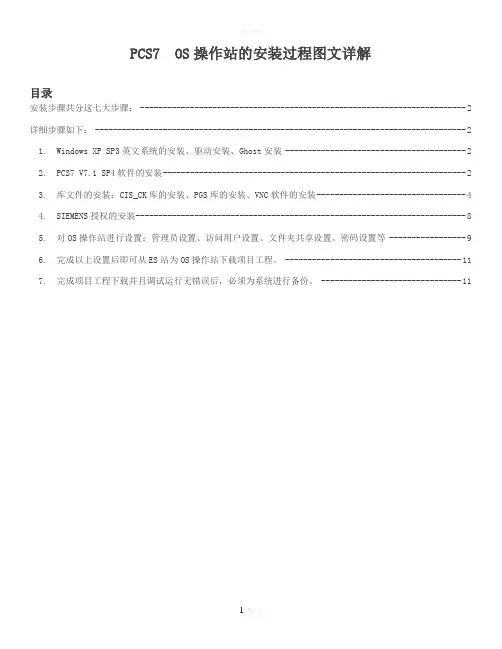
PCS7 OS操作站的安装过程图文详解目录安装步骤共分这七大步骤:------------------------------------------------------------------------ 2 详细步骤如下:---------------------------------------------------------------------------------- 21. Windows XP SP3英文系统的安装、驱动安装、Ghost安装---------------------------------------- 22. PCS7 V7.1 SP4软件的安装------------------------------------------------------------------- 23. 库文件的安装:CIS_CK库的安装、PGS库的安装、VNC软件的安装--------------------------------- 44. SIEMENS授权的安装------------------------------------------------------------------------- 85. 对OS操作站进行设置:管理员设置、访问用户设置、文件夹共享设置、密码设置等 ----------------- 96. 完成以上设置后即可从ES站为OS操作站下载项目工程。
--------------------------------------- 117. 完成项目工程下载并且调试运行无错误后,必须为系统进行备份。
------------------------------- 11安装步骤共分这七大步骤:1.Windows XP SP3英文系统的安装、驱动安装、Ghost安装2.PCS7 V7.1 SP4软件的安装3.库文件的安装:CIS_CK库的安装、PGS库的安装、VNC软件的安装4.SIEMENS授权的安装5.对OS操作站进行设置:管理员设置、访问用户设置、文件夹共享设置、密码设置等6.为OS操作站设置Project文件,并从ES工作站下载程序,进行测试。
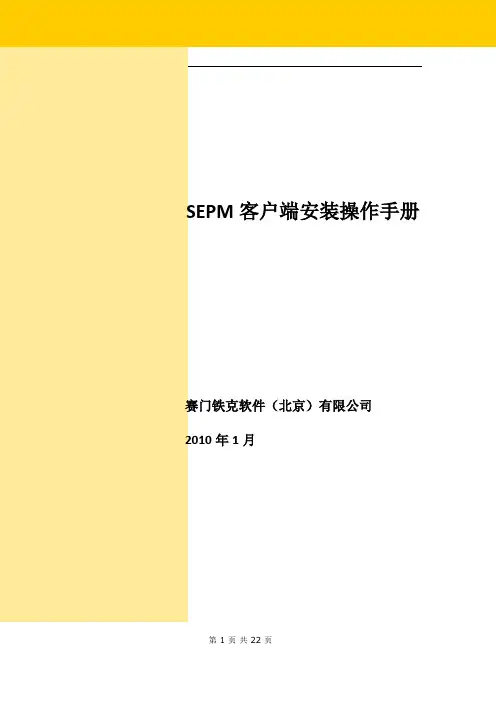
SEPM客户端安装操作手册赛门铁克软件(北京)有限公司2010年1月第 1 页共 22 页文档属性属性内容文档主题SEP客户端安装操作手册文档版本V1.0版本日期2009-12-25文档状态作者崔文秀文档变更版本修订日期修订人描述1。
0 2009-12—25 崔文秀创建文档2。
0 2010—01—13 夏雄修改文档3。
0 2010-03-11 夏雄修改文档第 2 页共 22 页第1章客户端安装综述 (4)第2章客户端安装要求 (5)2.1客户端运行系统/硬件要求 (5)2。
2客户端安装软件环境要求 (6)2。
3权限要求 (7)2。
4SEP安装包功能及系统要求 (7)第3章客户端安装步骤(全新安装) (9)3.1检查客户端系统配置状况 (9)3.2获取客户端安装包 (10)3。
3安装客户端 (11)3.4客户端安装验证 (13)第4章客户端安装步骤(替换原非SEP防病毒软件) (15)4.1检查客户端配置状况 (15)4.2卸载第三方防病毒或者防火墙软件 (16)4。
3获取客户端安装包 (17)4。
4安装客户端 (18)4。
5客户端安装验证 (20)第5章问题处理 (22)第 3 页共 22 页由于辽宁移动防病毒系统部署的现状不同,此次 SEP客户端的部署安装方式针对不同情况有不同的安装部署方式。
具体有下面两种方式:➢全新安装o适用于原来没有防病毒系统➢替换原非SEP防病毒软件o适用于原来使用非Symantec防病毒的省份。
下面各个章节将依次阐述客户端的安装过程,请各终端实施技术人员依照实际情况采用相应的客户端安装方式。
第 4 页共 22 页2.1客户端运行系统/硬件要求为保障Symantec Endpoint Protection 11、系统和其他应用程序的顺利运行,建议计算机终端使用较高的配置,下列表格为计算机终端硬件建议配置:编号需求组件32位64位1 处理器安装最小需求1G,推荐1.8G及以上支持64 位CPU2 操作系统■ Windows 2000(带 Service Pack 4)■ Windows XP■ Windows Server 2003■ Windows Vista (x86)■ Windows Server 2008■ Windows 7(x86)■Windows XP Professionalx64 Edition■ Windows Server 2003 x64Edition■ Windows Compute ClusterServer 2003■ Windows Storage Server2003■ Windows Vista x64 Edition■ Windows 7 (x64 )■ Windows Server 2008 x64Edition第 5 页共 22 页3 内存大于等于 512MB 大于等于 512MB4 硬盘剩余安装最小需求 600MB ,推荐1G以上安装最小需求 600MB ,推荐1G以上5 显示器SVGA(分辨率1024*768及以上)SVGA(分辨率1024*768及以上)6 其他要求Internet Explorer 6.0 及以上Internet Explorer 6。
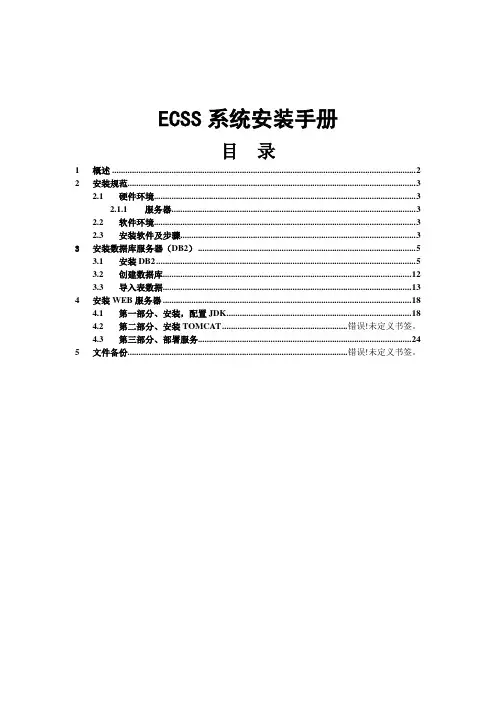
ECSS系统安装手册目录1 概述 (2)2 安装规范 (3)2.1 硬件环境 (3)2.1.1 服务器 (3)2.2 软件环境 (3)2.3 安装软件及步骤 (3)3安装数据库服务器(DB2) (5)3.1 安装DB2 (5)3.2 创建数据库 (12)3.3 导入表数据 (13)4 安装WEB服务器 (18)4.1 第一部分、安装,配置JDK (18)4.2 第二部分、安装TOMCAT ...................................................... 错误!未定义书签。
4.3 第三部分、部署服务 (24)5 文件备份................................................................................................. 错误!未定义书签。
1概述本操作说明书编制的目的是详细阐述企业征信两端核对系统安装过程说明,包括软件系统的运行环境要求、安装过程与方法等,为软件系统的正确安装提供指导。
2安装规范2.1硬件环境2.1.1服务器Web服务器2.2软件环境2.3安装软件及步骤3安装数据库服务器(DB2)3.1安装DB21.鼠标双击Setup,选择“安装产品”,按默认方式安装点击下一步,同意协议中的条款,直接点击下一步,出现选择典型安装,接点击下一步按上图选择,一直点击下一步,建议放在D:盘,点击下一步,出现至下面对话框,将用户名设为“db2admin”,密码设为“db2admin”点击下一步,随之点击下一步,点击确定,到下一步,选择默认值,点下一步,选择“准备db2工具目录”,点下一步,选择如上值,点下一步,开始安装,一直到完成,点击完成,安装成功。
3.2创建数据库创建数据库:开始->所有程序->IBM DB2->命令行工具->命令窗口,在窗口中输入“DB2 CREATE DBECSS”,按回车,数秒钟后,提示‘命令成功完成’,ECSS数据库建立成功3.3初始化数据库日志设置初始化数据库日志设置操作在Windows下点击“开始”菜单中的“运行”,在“运行”输入框中输入“db2cmd”点击“确定”按钮进入命令提示符窗口首先输入db2然后依次输入以下命令:connect to ecss user db2admin using db2adminupdate db cfg for ecss using logfilsiz 10000force applications alldb2stopdb2start3.4导入表数据在Windows下点击“开始”菜单中的“运行”,在“运行”输入框中输入“cmd”点击“确定”按钮进入命令提示符窗口首先进入到数据库备份文件目录,如:D:\ecssdata在命令提示符中输入命令“D:”回车进入数据表文件所在盘D盘然后继续输入命令“cd D:\ecssdata”回车进入数据表文件ecssdata中最后输入命令“db2move ECSS import –u db2admin –p db2admin”回车,将数据表文件中的表数据导入到数据库中表数据导入完成4安装WEB服务器4.1第一部分、安装,配置JDK双击jdk-6u10-windows-i586-p.exe开始JDK的安装,进入到安装协议条款界面,点击“接受”按钮同意协议,点击“下一步”。
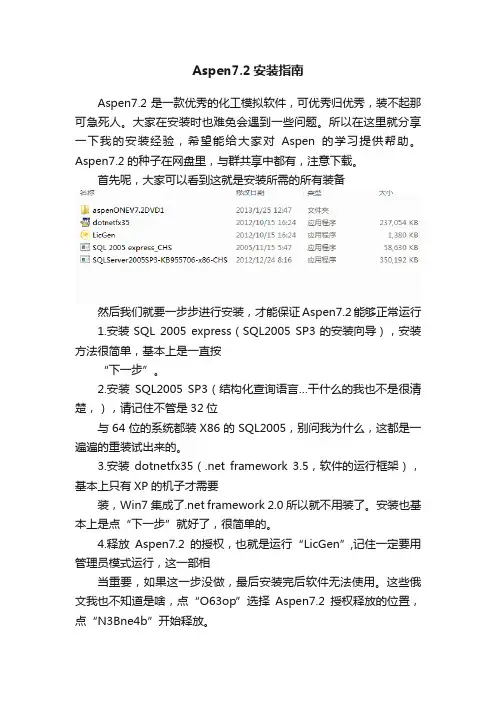
Aspen7.2安装指南Aspen7.2是一款优秀的化工模拟软件,可优秀归优秀,装不起那可急死人。
大家在安装时也难免会遇到一些问题。
所以在这里就分享一下我的安装经验,希望能给大家对Aspen的学习提供帮助。
Aspen7.2的种子在网盘里,与群共享中都有,注意下载。
首先呢,大家可以看到这就是安装所需的所有装备然后我们就要一步步进行安装,才能保证Aspen7.2能够正常运行1.安装SQL 2005 express(SQL2005 SP3的安装向导),安装方法很简单,基本上是一直按“下一步”。
2.安装SQL2005 SP3(结构化查询语言…干什么的我也不是很清楚,),请记住不管是32位与64位的系统都装X86的SQL2005,别问我为什么,这都是一遍遍的重装试出来的。
3.安装dotnetfx35(.net framework 3.5,软件的运行框架),基本上只有XP的机子才需要装,Win7集成了.net framework 2.0所以就不用装了。
安装也基本上是点“下一步”就好了,很简单的。
4.释放Aspen7.2的授权,也就是运行“LicGen”,记住一定要用管理员模式运行,这一部相当重要,如果这一步没做,最后安装完后软件无法使用。
这些俄文我也不知道是啥,点“O63op”选择Aspen7.2授权释放的位置,点“N3Bne4b”开始释放。
释放后会弹出一个提示框,先不要关闭它。
等提示框中呈如下显示后,便可关闭。
释放的就是这几个文件,将“LSERVRC_004_28CF2.lic”复制后放在C:/的根目录下。
5.打开AspenONEV7.2DVD1文件夹,启动虚拟光碟“dvdBrowser”,选择“product”6.载入产品授权,记得是复制在C盘中的那个文件哦。
一直选择下一步,插件授权载入数量是710个。
7.正式开始安装Aspen Plus,在接下来弹出的界面下选择“Aspen Engineering”,然后点击“install”8.选择Standard Install9.选择Aspen plus的安装位置10.选择需要安装的三个插件11.选择登陆用户12.开始安装安装时间可能有二十分钟左右,这个时候大家可以关注一下化工设计沙龙的人人小站,小站地址是“/huagongsheji”,别忘了加关注哦。
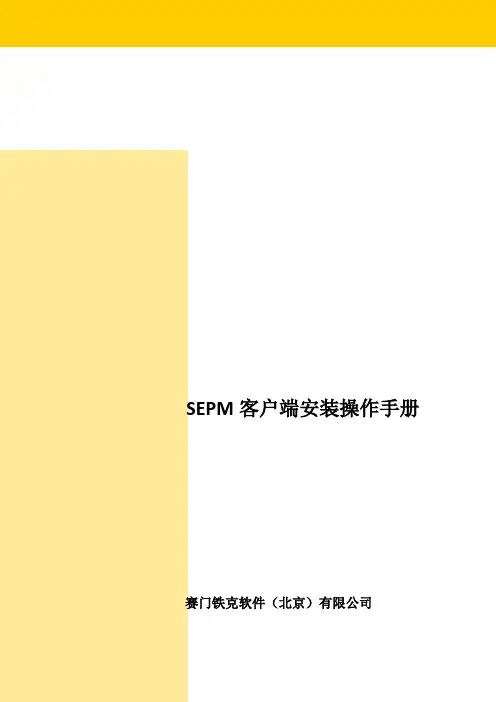
SEPM客户端安装操作手册赛门铁克软件(北京)有限公司2010年1月文档属性文档变更第1章客户端安装综述 (5)第2章客户端安装要求 (6)2.1客户端运行系统/硬件要求 (6)2.2客户端安装软件环境要求 (7)2.3权限要求 (8)2.4SEP安装包功能及系统要求 (8)第3章客户端安装步骤(全新安装) (10)3.1检查客户端系统配置状况 (10)3.2获取客户端安装包 (11)3.3安装客户端 (12)3.4客户端安装验证 (14)第4章客户端安装步骤(替换原非SEP防病毒软件) (16)4.1检查客户端配置状况 (16)4.2卸载第三方防病毒或者防火墙软件 (17)4.3获取客户端安装包 (18)4.4安装客户端 (19)4.5客户端安装验证 (21)第5章问题处理 (23)由于辽宁移动防病毒系统部署的现状不同,此次 SEP客户端的部署安装方式针对不同情况有不同的安装部署方式。
具体有下面两种方式:全新安装o适用于原来没有防病毒系统替换原非SEP防病毒软件o适用于原来使用非Symantec防病毒的省份。
下面各个章节将依次阐述客户端的安装过程,请各终端实施技术人员依照实际情况采用相应的客户端安装方式。
2.1客户端运行系统/硬件要求为保障Symantec Endpoint Protection 11、系统和其他应用程序的顺利运行,建议计算机终端使用较高的配置,下列表格为计算机终端硬件建议配置:2.2客户端安装软件环境要求在“我的电脑”中打开“控制面板”,选择“添加/删除程序”,查找以下程序,如果发现已安装,请先进行手工卸载:∙瑞星防病毒软件及瑞星个人防火墙∙卡巴斯基(KAV)防病毒软件∙江民(KV)防病毒软件∙金山防病毒软件及金山个人防火墙∙Mcafee防病毒软件∙趋势防病毒软件∙Kill防病毒软件∙F-secure防病毒软件∙AVG防病毒软件∙诺顿防病毒软件及诺顿个人防火墙∙微点主动防御软件∙360保险箱∙瑞星卡卡助手2.3权限要求安装时当前账户必须有本地管理员权限。
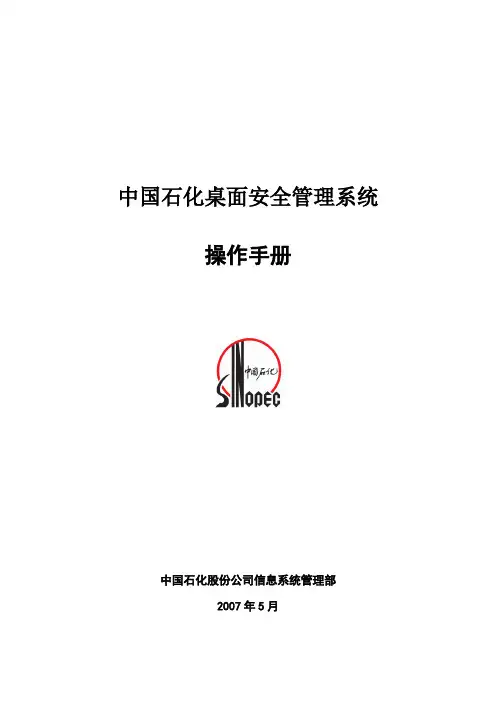
中国石化桌面安全管理系统操作手册中国石化股份公司信息系统管理部2007年5月1前言 (1)2BES介绍 (1)3BES CONSOLE界面简介 (2)4基本功能操作 (4)4.1管理F IXLET站点 (4)4.2使用BES进行资产管理 (5)4.3查看关联的F IXLET (8)4.4隐藏不需要的F IXLET/任务 (9)4.5下发命令动作(动作) (9)4.6查看历史动作动作及动作状态 (11)4.7使用基线 (12)4.8使用软件使用率跟踪(A PPLICATION U SAGE T RACKING) (14)4.9使用任务和分析 (17)4.10补丁回退(W INDOWS/U NIX) (17)4.11软件分发 (19)4.12BES系统的用户管理 (20)4.13更新LICENSE文件 (22)5高级功能操作 (23)5.1设定策略型动作 (23)5.2将动作应用于未来加入网络的计算机 (23)5.3调整C LIENT获取动作站点的时间间隔(KB185) (24)5.4调整BES服务器获取F IXLET的时间间隔(KB82) (25)5.5使用一个CONSOLE连接多个BES服务器 (25)5.6创建自定义图标(KB365) (26)5.7创建只读的BES用户 (27)5.8如何更换BES服务器 (27)5.9BES在物理隔离环境下如何工作 (29)5.9.1传输Fixlet内容 (30)5.9.2传输下载文件 (30)5.10BES如何与PROXY配合使用 (32)5.11BES客户端安装问题 (34)5.11.1使用MSI包安装BES客户端(KB309) (34)5.11.2在安装过程中配置BES Client直接指向Relay (35)5.11.3登录脚本部署方式(KB42) (36)5.12缓存文件的存储位置及如何删除(KB25) (37)5.13新入网机器在控制台显示不上报(KB187) (38)5.14添加新的ODBC数据源以连接数据库(KB118) (38)6联系我们 (41)1.1.资产管理功能 (42)1.2.软件分发 (43)1.3.可视化实时监控 (44)1.4.补丁管理 (45)1.5.远程协助 (46)1.6.带宽控制 (48)1.7.漏洞管理 (49)1.8.防病毒软件客户端管理 (51)1.9.个人防火墙管理 (51)1.10.反间谍软件的管理 (52)1.11.网络访问控制 (53)1.12.系统维护功能 (53)1.13.用户权限及安全性 (54)1.14.补充功能 (54)1 前言本文档是BigFix为更加方便用户使用和维护BES系统而编写的实用操作手册,手册内容会涵盖BES系统管理员/操作员在使用BES过程中主要用到的功能、操作,以及常见的各种问题和解决方法。
@likai522128第1章CCES 的安装与启动 7 §1.1 软件运行环境7§1.2 安装CCES 7第2章系统图9§2.1 订货图表9§2.1.1 高低压订货图模板和格式定义:9 §2.1.2 高低压订货图:10§2.1.3 表格的编辑:11§2.2 元件赋值13§2.3 赋值显示13§2.4 配电箱13§2.5 方案设计13第3章原理图15§3.1 快速入门15§3.2 原理图的组成15§3.3 绘制原理图的方法15§3.4 绘制原理图的注意事项(重要)15§3.5 绘制回路线的方法15§3.5.1 方法一:15§3.5.2 方法二:17§3.5.3 方法三:18§3.5.4 方法四:18§3.6 绘制符号19§3.6.1 通用设计:19§3.7 绘制端子21§3.8 功能单元23§3.9 转换开关26§3.10 代号标注27§3.10.1 手工标注:27§3.10.2 提示标注:27§3.10.3 快速复制相同代号:27§3.10.4 删除标注:27§3.11 线号标注27§3.11.1 区域标注:28§3.11.2 截线标注:28§3.11.3 代号显示/隐藏线号显示/隐藏:28§3.11.4 比较:28§3.12 型规选择28§3.12.1 选择要变更的元件:29§3.12.2 选型:29§3.12.3 关联清除:29§3.12.4 选项:保留原来的型号规格名称:29§3.12.5 修改型号、规格、名称: 29§3.13 材料表30§3.14 端号编辑31§3.14.1 自动生成元件脚号:31§3.14.2 强制标注:31§3.14.3 端号逻辑检查:31§3.14.4 删除脚号:32§3.14.5 显示/隐藏/选择显示:33§3.15 断点检查34§3.16 回路检查35§3.17 回路查找36§3.18 元件匹配检查37§3.19 辅助工具38§3.20 常见问题的解答与技巧39§3.20.1 系统网格与栅格在绘制原理中的作用对比39 §3.20.2 为什么有时插入符号断不了线? 39§3.20.3 自己绘制的线系统承认吗?39§3.20.4 AUTOCAD命令是否可以用? 39§3.20.5 怎样在已经存在的回路中插入一段回路?39 §3.20.6 可以用文字修改功能修改代号和线号吗?39 §3.20.7 母线怎样画?39§3.20.8 转换开关的保留线是什么意思?39§3.20.9 转换开关和功能块是一个整体,如何修改里面的图形?39 §3.20.10 材料表可以类似EXCEL那样操作吗?40§3.20.11 回路设计中的回路间距的技巧40§3.20.12 功能单元的端子太大,能不能用小端子40§3.20.13 能不能生成元件的端子号,怎么办?40§3.20.14 F9的作用?40§3.20.15 功能块可以用板式端子吗?40§3.20.16 进行通用设计时画错了怎么办?40第4章接线图自动生成41§4.1 术语和概念42§4.2 接线图自动生成的要点42§4.3 柜体设计43§4.3.1 设计窗体的布局43§4.3.2 单位或分区的操作43§4.3.3 柜内设备和柜外设备44§4.3.4 元件的分行44§4.3.5 生成序号44§4.3.6 熔断器端子44§4.3.7 设定接单线元件和全上端子元件45§4.3.8 高级选项窗体45§4.3.9 指定分区关系46§4.3.10 上端子排方向46§4.3.11 接线路径的指定46§4.3.12 视46§4.3.13 布置(接线)和布置(开孔)46§4.3.14 技巧46§4.4 端子排的设定47§4.4.1 窗体47§4.4.2 基本概念47§4.4.3 生成自己想要的端子排47§4.4.4 公用已有的端子排48§4.4.5 端子排的更新48§4.4.6 在表格中直接修改数据48§4.4.7 调整端子次序48§4.4.8 插入端子49§4.4.9 删除端子49§4.4.10 设定该端子接地,接零和电流49§4.4.11 修改端子排名称49§4.4.12 选择端子排出线方向49§4.4.13 一个单位中有多个端子排怎么办49§4.4.14 技巧49§4.5 小母线排的设定50§4.5.1 设置母线排50§4.5.2 生成母线排50§4.6 元件放置51§4.6.1 快速布置元件51§4.6.2 调整自动放置时参数51§4.7 接线图自动生成52§4.8 接线表52§4.8.1 查询回路接线52§4.8.2 生成接线表52§4.8.3 号码管文件52§4.8.4 接线检查53§4.9 端子排直接绘制53§4.10 分区隐藏和显示53第5章接线图编辑54§5.1 接线编辑54§5.1.1 怎样调用新的元件54§5.1.2 调用端子排、母线排、和熔断器排的工具54 §5.1.3 接一条线54§5.1.4 删除一条线54§5.1.5 修改一条线54§5.1.6 修改回路号54§5.1.7 元件代号序号修改54§5.1.8 端子接地55§5.1.9 元件删除55§5.1.10 元件移动和多元件移动55§5.1.11 接线端连线55§5.1.12 动态查线55§5.1.13 序号增减55§5.1.14 调用图面调整工具55§5.2 端子排55§5.2.1 绘制端子排56§5.2.2 修改端子排57§5.2.3 将一个长端子排分成若干部分57§5.2.4 还原端子排57§5.2.5 插入端子57§5.2.6 删除端子57§5.2.7 同号端子58§5.2.8 端子移动58§5.2.9 封底显示58§5.2.10 进出换位58§5.2.11 端子排绘制试验端子58§5.2.12 端子排删除试验端子58§5.2.13 端子排绘制联络端子58§5.2.14 端子排绘制接地接零和删除58§5.2.15 端子排引出线58§5.2.16 端子排和接线59§5.3 端子排提取60§5.3.1 修改端子排使其成为系统能够识别转换的端子排60 §5.4 母线排61§5.5 熔断器排61§5.6 图面调整62§5.7 标注形式63第6章图库管理66§6.1 软件的目录结构66§6.2 基本操作66§6.3 怎样做符号66§6.4 定义常用符号和常用次序 67§6.5 制作逻辑图块67第7章辅助功能70§7.1 图框及图签70§7.1.1 绘制图框70§7.1.2 图签的填写70§7.1.3 自定义图签71§7.2 字型71§7.2.1 如何将当前字型设置成汉字字型71 §7.2.2 如何改变文字的字型72§7.3 表格73§7.4 文字功能74§7.5 词组调用76§7.6 修改线宽和变细线78§7.7 用户图纸78CCES 的安装与启动软件运行环境CCES是以AutoCAD为基础平台二次开发的专业电气CAD软件,因此软件的运行首先自动启动AutoCAD,然后系统自动加载CCES的整个系统。
网络版安装步骤:
一、服务器安装
1. 在充当服务器的计算机上运行光盘“ECSS服务器版安装程序”下的setup.exe文件,安装ECSS化工之星服务器程序。
安装完成后在桌面显示图标如下图:
2.打开“我的电脑”找到ECSS化工之星安装目录,如下图:
3.选择安装目录,右键显示菜单:
选择“共享和安全”显示窗口:
选择“共享此文件夹”,点击“确定”完成服务端的共享;
4.把随盘附带的“ECSS化工之星”专备的加密狗插在服务器计算机的打印口上,或者将
随系统带的USB加密狗插在服务器计算机的USB端口上。
5.双击“ECSS化工之星服务器端”图标,在状态栏显示:,双击
服务器图标显示:服务器窗口:此时可进行客户端连接计算。
如果没有插入加密狗将显示错误信息,如图:
二、客户端安装
1.在客户机上运行光盘“ECSS客户机版安装程序”下的setup.exe文件,安装ECSS化工
之星客户机程序。
2.初次使用客户端程序时应指服务器端位置,操作如下:点击“开始”->“程序”->“化工之星”
选择“ECSS化工之星客户端”显示窗口
点击“浏览”按键,显示打开窗口:
在打开窗口中找安装服务器端的机器名,双击联结,并打开服务器端共享的“化工之星”安装目录,如下图:
选择Cstar.Exe文件,点击“打开”
在客户程序窗口中显示服务器端地址,完成指定服务器端操作。
3. 运行客户机上的“ECSS化工之星
4.21”即可开始使用。
以后再在客户机上使用“ECSS 化工之星”直接执行即可,不必在执行第5步的内容。
网络版安装步骤:一、服务器安装1. 在充当服务器的计算机上运行光盘“ECSS服务器版安装程序”下的setup.exe文件,安装ECSS化工之星服务器程序。
安装完成后在桌面显示图标如下图:2.打开“我的电脑”找到ECSS化工之星安装目录,如下图:3.选择安装目录,右键显示菜单:选择“共享和安全”显示窗口:选择“共享此文件夹”,点击“确定”完成服务端的共享;4.把随盘附带的“ECSS化工之星”专备的加密狗插在服务器计算机的打印口上,或者将随系统带的USB加密狗插在服务器计算机的USB端口上。
5.双击“ECSS化工之星服务器端”图标,在状态栏显示:,双击服务器图标显示:服务器窗口:此时可进行客户端连接计算。
如果没有插入加密狗将显示错误信息,如图:二、客户端安装1.在客户机上运行光盘“ECSS客户机版安装程序”下的setup.exe文件,安装ECSS化工之星客户机程序。
2.初次使用客户端程序时应指服务器端位置,操作如下:点击“开始”->“程序”->“化工之星”选择“ECSS化工之星客户端”显示窗口点击“浏览”按键,显示打开窗口:在打开窗口中找安装服务器端的机器名,双击联结,并打开服务器端共享的“化工之星”安装目录,如下图:选择Cstar.Exe文件,点击“打开”在客户程序窗口中显示服务器端地址,完成指定服务器端操作。
3. 运行客户机上的“ECSS化工之星4.21”即可开始使用。
以后再在客户机上使用“ECSS 化工之星”直接执行即可,不必在执行第5步的内容。
情感语录1.爱情合适就好,不要委屈将就,只要随意,彼此之间不要太大压力2.时间会把最正确的人带到你身边,在此之前,你要做的,是好好的照顾自己3.女人的眼泪是最无用的液体,但你让女人流泪说明你很无用4.总有一天,你会遇上那个人,陪你看日出,直到你的人生落幕5.最美的感动是我以为人去楼空的时候你依然在6.我莫名其妙的地笑了,原来只因为想到了你7.会离开的都是废品,能抢走的都是垃圾8.其实你不知道,如果可以,我愿意把整颗心都刻满你的名字9.女人谁不愿意青春永驻,但我愿意用来换一个疼我的你10.我们和好吧,我想和你拌嘴吵架,想闹小脾气,想为了你哭鼻子,我想你了11.如此情深,却难以启齿。
“多乙苯精馏塔仿真操作多媒体课件”安装说明
第一步:安装加密锁
1 在网络中任何一台计算机(包括服务器)的打印机通信口上安装软件加密锁。
2 运行光盘中Driver子目录下的setup.exe,驱动加密锁,并重新启动计算机。
3 将光盘中Server子目录下的nsrvgx999.exe文件拷入该计算机的硬盘。
4 运行nsrvgx999.exe,会出现图1界面,稍候,该界面消失,在屏幕底部任务栏中可看到图2标志,点击图2,将出现图3界面,在图3第5行有Key1显示,表明加密锁已经安装成功。
这时如果不需运行应用程序,可将nsrvgx999.exe程序关闭。
图1
图2
图3
第二步:安装应用程序
1 在光盘上dyb子目录运行setup.exe,即可实现自动安装!
2 为了保证程序的运行速度,请在网络中各计算机上分别安装该程序!
第三部:运行应用程序
1 在安装加密锁的计算机上运行nsrvgx999.exe程序,这是一个Server程序,运行此程序,网络中未安装加密锁的计算机上的应用程序才能正常运行。
2 在安装了应用程序的计算机上,在Windows的“开始”菜单中点击“程序”,找到“化工仿真实习系列多媒体课件----多乙苯精馏塔仿真操作多媒体课件”,并执行。
安装前注意事项电脑推荐配置⏹CPU:2.4GHZ⏹内存:3G⏹硬盘:320G,7200RPM硬盘文件系统:⏹NTFS☐两大优点:⏹可以支持2TB大小的文件,而FAT32格式系统只能支持4GB⏹NTFS是一个可恢复的文件系统,发生系统失败事件时,NTFS使用日志文件和检查点信息自动恢复文件系统的一致性硬盘缓存策略:将硬盘缓存策略改为取消.修改方法,如下图联机说明:⏹通讯在至少2台以及以上的电脑之间进行,他们构成一个网络⏹在一个网络中,每台电脑都必须有一个唯一的IP,不能重复,否则无法通讯,犹如每个人都必须有一个手机号码一样,如果没有号码就无法和对方说话⏹网络版的设备是采用3层架构,测试仪与中位机相连,中位机与服务器相连,客户端与服务器相连⏹中位机同样具备网卡,CPU等等,犹如一台电脑,所以它要和服务器通讯必须要获取一个IP⏹中位机获取IP方式有两种:1.通过网络DHCP服务器分配2.通过手工设置⏹手机通话是通过拨打对方号码来实现的,客户端是通过修改ini配置文件来实现和哪个服务器连接的,中位机是通过设置服务器IP来实现和哪个服务器连接的详细说明如下:服务器安装与卸载深圳市新威尔电子有限公司对该安装说明有以下申明:1.本帮助适用于深圳市新威尔电子有限公司生产的BTSServer服务器。
2.本帮助中包含的信息代表$\ $深圳市新威尔公司到发布日期为止对于所涉及的最新信息。
但BTSServer在不断改进产品以满足客户的需求,因此,不应将这些信息视为深圳市新威尔公司的承诺。
如果电脑上已经安装过其它版本的BTS服务器,请务必先将其卸载掉后才安装该版本的服务器。
若旧版本的服务器数据库结构能与新版本的相兼容,则可以将新的服务器安装在与旧服务器所在同一个文件目录下,这样可以保持数据的延续;若不能兼容,则建议将新版本的服务器安装在一个新的文件目录下,以避免出现错误。
建议将其安装在NTFS文件系统下。
安装过程:1.解压服务器安装文件完成后,打开解压的Release文件压里,找到setup.exe文件,双击,进入到BTSServer安装向导,点击下一步。
网络版安装步骤:
一、服务器安装
1. 在充当服务器的计算机上运行光盘“ECSS服务器版安装程序”下的setup.exe文件,安装ECSS 化工之星服务器程序。
安装完成后在桌面显示图标如下图:
2.打开“我的电脑”找到ECSS化工之星安装目录,如下图:
3.选择安装目录,右键显示菜单:
选择“共享和安全”显示窗口:
选择“共享此文件夹”,点击“确定”完成服务端的共享;
4.把随盘附带的“ECSS化工之星”专备的加密狗插在服务器计算机的打印口上,或者将随系统
带的USB加密狗插在服务器计算机的USB端口上。
5.双击“ECSS化工之星服务器端”图标,在状态栏显示:,双击服务器
图标显示:服务器窗口:此时可进行客户端连接计算。
如果没有插入加密狗将显示错误信息,如图:
二、客户端安装
1.在客户机上运行光盘“ECSS客户机版安装程序”下的setup.exe文件,安装ECSS化工之星客
户机程序。
2.初次使用客户端程序时应指服务器端位置,操作如下:点击“开始”->“程序”->“化工之星”
选择“ECSS化工之星客户端”
显示窗口
点击“浏览”按键,显示打开窗口:
在打开窗口中找安装服务器端的机器名,双击联结,并打开服务器端共享的“化工之星”安装目录,如下图:
选择Cstar.Exe文件,点击“打开”
在客户程序窗口中显示服务器端地址,完成指定服务器端操作。
3. 运行客户机上的“ECSS化工之星
4.21”即可开始使用。
以后再在客户机上使用“ECSS化工之星”直接执行即可,不必在执行第5步的内容。